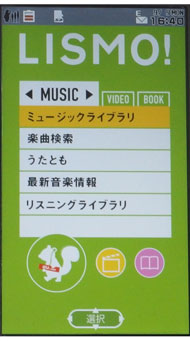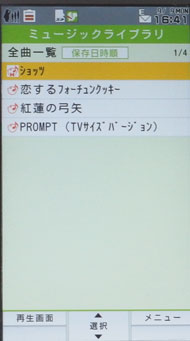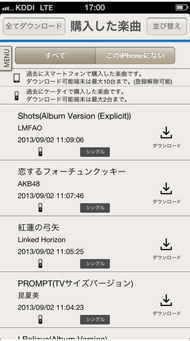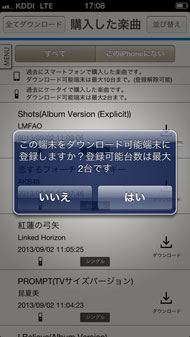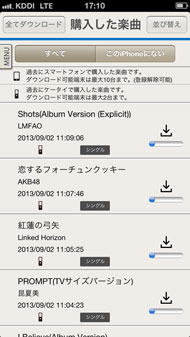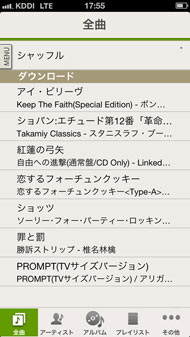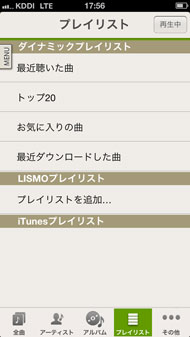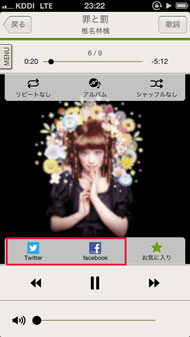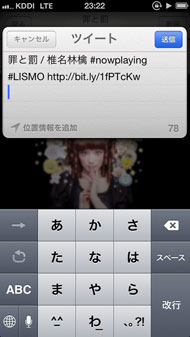音楽再生アプリとしての使い勝手は?――iOS向け「LISMO」を使ってみた:キャリアサービスの使い方 au編(1/2 ページ)
iPhoneには、標準の音楽再生アプリとして「ミュージック」がプリインストールされている。また、サードパーティ製のアプリもさまざまだ。そんな中、KDDIが9月5日にiOS向け音楽再生アプリ「LISMO」の配信を開始した。auユーザーにはおなじみのLISMOだが、iOS向けアプリとしての使い勝手はどうなのだろうか。実際に試してみた。
同アプリの対象機種はiOS 5.0以上を搭載するiPhone/iPod touch/iPad/iPad miniで、au以外のiPhoneでも利用できる。今回のレビューでは、iOS 6搭載のau版iPhone 5を使用した。
auケータイからiPhoneへの音楽データ移行が可能に
iOS版LISMOアプリの特徴の1つは、クラウド利用によるマルチデバイス化に対応したことだ。auケータイやAndroidスマートフォンのLISMOで購入した楽曲(着うたフル)を、au IDを使ってiPhoneへ再ダウンロードできる。ただし、再ダウンロードをするときに電波環境が良好な状態でないと、エラーが起こり途中でダウンロードは中止される。ダウンロード時の電波環境には注意しよう。3G通信は時間がかかるため、KDDIではLTE通信かWi-Fi接続での利用を推奨している。
フィーチャーフォンで購入した楽曲の再ダウンロードは、2005年11月以降にレコチョクサイトで購入した楽曲が対象で、ダウンロードは2端末まで有効だ。楽曲を再ダウンロードするたびに、ダウンロード対象の2端末として認識していいかの許可を求められる仕様になっている。また、iPhone向けのLISMO Storeで購入した楽曲は10端末まで再ダウンロードが可能。すでに提供されているAndroid版のLISMOが同じようにマルチデバイスに対応するのは、10月以降の予定だ。
また、再ダウンロード時の音質は「着うたフルプラス」と同等の320kbpsになる(着うたフルは48 kbps)。iTunesやミュージックアプリ同様、曲のサイズなど詳細情報は確認できないが、実際に視聴することで、その音質の高さを実感できる。
検索機能はないが、ボタン1つで「お気に入り」リストを作れる
KDDIのアプリ開発担当者によると、iOS向けLISMOアプリのUI(ユーザーインタフェース)は、「iPhoneのミュージックアプリを意識して作った」という。画面下のバーに表示される「全曲」「アーティスト」「アルバム」「プレイリスト」「その他」など、ミュージックアプリを使っていたユーザーにはなじみのあるカテゴリをLISMO独自の並びで配置した。特に使用方法を読まなくても、直感的に操作できるはずだ。
LISMOでは、iTunesでダウンロードしたり、PCからiPhoneに取り込んだ楽曲も混在して表示される。ヘビーユーザーなら楽曲の数は膨大になっていくだろうが、ミュージックアプリのような検索機能はLISMOにはない。基本的には画面右のスクロールバーを上下させて曲を探すことになるが、プレイリストを細かく分けておけばストレスは減りそうだ。シャッフル機能を備えているため、ランダムに再生することもできる。再生中に「お気に入り」ボタンをタップすると、プレイリストのお気に入りカテゴリに登録することも可能だ。「あまりカテゴリ分けにこだわりがなく、プレイリストを作るのも面倒」という人に便利だろう。お気に入りできる楽曲数に制限はない。
バックグラウンドで楽曲を再生し、iPhoneのホーム画面下部のメニューで操作できる「ミニプレイヤー」機能も備えた。ミニプレイヤーはLISMOアプリ起動中にホーム画面上で端末のホームボタンを2回押し、画面下部のバーを右にフリックすると現れる。バックグラウンド再生中の楽曲のスキップや一時停止のみ操作でき、早送りや巻き戻しはできない。移動中などはミニプレイヤーを使って最低限の操作が可能だ。また、音楽再生中にiPhoneをロック画面にすると、楽曲のジャケット写真が表示される。

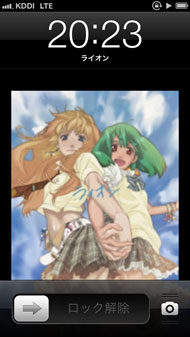 楽曲再生中にホーム画面に戻り、ホームボタンを2回押して画面下部のバーを右にフリックすると、「ミニプレイヤー」機能が使える(写真=左)。視聴中に画面をロックすると、ジャケット写真がロック画面中央に表示される(写真=右)
楽曲再生中にホーム画面に戻り、ホームボタンを2回押して画面下部のバーを右にフリックすると、「ミニプレイヤー」機能が使える(写真=左)。視聴中に画面をロックすると、ジャケット写真がロック画面中央に表示される(写真=右)「この曲イイネ!」を視聴中にSNSでシェアできる
「自分のお気に入りの楽曲を友達にも知ってほしい」「良いなと思った曲を、すぐに誰かに知らせたい」と思うことも多いだろう。そんなニーズに応えるのが、iOS用LISMOアプリに搭載されたSNSのシェア機能だ。楽曲再生中、画面中央に表示されるTwitterとFacebookのアイコンをそれぞれタップすると、SNSへの投稿がワンタッチで可能だ。例えばTwitterの場合は、アーティスト名、曲名やハッシュタグのほか、楽曲購入ページのURLが投稿される。auユーザーの友達なら、すぐに楽曲を試聴でき、気に入ればその場で購入することもできる。
関連記事
 KDDI、iPhone向け「LISMO」を発表 「LISMO Store」もiOS対応に
KDDI、iPhone向け「LISMO」を発表 「LISMO Store」もiOS対応に
KDDIは9月5日、iOS向け「LISMO」アプリの配信を開始した。音楽配信サービス「LISMO Store powered by レコチョク」もiPhoneに対応させ、ケータイで購入した楽曲の再ダウンロードサービスも始める。 KDDI、定額音楽配信サービス「LISMO unlimited」のiPhone版を提供
KDDI、定額音楽配信サービス「LISMO unlimited」のiPhone版を提供
月額1480円で約100万曲が聴き放題となるサービス「LISMO unlimited」が、iOS搭載端末でも利用可能になった。 レコチョク、初のiPhone向け音楽配信サービスを開始
レコチョク、初のiPhone向け音楽配信サービスを開始
レコチョクが7月2日、AndroidとiPhone向けにWebサイトの音楽配信サービスを開始。iPhone向けとしては同社初の配信サービスとなる。過去にダウンロードした楽曲の引き継ぎもアプリ経由で行える。 KDDI、「LISMO unlimited」を月額980円に値下げ
KDDI、「LISMO unlimited」を月額980円に値下げ
KDDIが、スマートフォン向け音楽配信サービス「LISMO unlimited」の月額利用料金を1480円から980円に値下げする。適用は3月1日より。 KDDI、6月から「LISMO unlimited」を「KKBOX」へ変更――自動移行はされず
KDDI、6月から「LISMO unlimited」を「KKBOX」へ変更――自動移行はされず
KDDIがauスマートフォン向けに提供している「LISMO unlimited」が、6月から「KKBOX」に変更される。「LISMO unlimited」のユーザーは、手動でアプリをバージョンアップする必要がある。
Copyright © ITmedia, Inc. All Rights Reserved.
アクセストップ10
- ヨドバシ通販は「高還元率で偽物リスク低い」──コレが“脱Amazon”した人の本音か (2025年12月06日)
- 「健康保険証で良いじゃないですか」──政治家ポストにマイナ保険証派が“猛反論”した理由 (2025年12月06日)
- NHK受信料の“督促強化”に不満や疑問の声 「訪問時のマナーは担当者に指導」と広報 (2025年12月05日)
- ドコモも一本化する認証方式「パスキー」 証券口座乗っ取りで普及加速も、混乱するユーザー体験を統一できるか (2025年12月06日)
- 飲食店でのスマホ注文に物議、LINEの連携必須に批判も 「客のリソースにただ乗りしないでほしい」 (2025年12月04日)
- 楽天の2年間データ使い放題「バラマキ端末」を入手――楽天モバイル、年内1000万契約達成は確実か (2025年11月30日)
- 楽天モバイルが“2025年内1000万契約”に向けて繰り出した方策とは? (2025年12月06日)
- 楽天ペイと楽天ポイントのキャンペーンまとめ【12月3日最新版】 1万〜3万ポイント還元のお得な施策あり (2025年12月03日)
- ドコモが「dアカウント」のパスワードレス認証を「パスキー」に統一 2026年5月めどに (2025年12月05日)
- Amazonでガジェットを注文したら、日本で使えない“技適なし製品”が届いた 泣き寝入りしかない? (2025年07月11日)